win7电脑如何重装系统,win7电脑重装系统教程
win7电脑如何重装系统?你是否遇到了Win7电脑运行缓慢、系统出现故障或病毒感染等问题?这时,重装系统是一个不错的解决办法。本教程将为你详细介绍Win7电脑如何重装系统的步骤,帮助你轻松解决各种系统问题,让电脑焕然一新。
win7电脑重装系统教程
一、重装系统前的准备
1、下载最新版的win7系统安装工具。
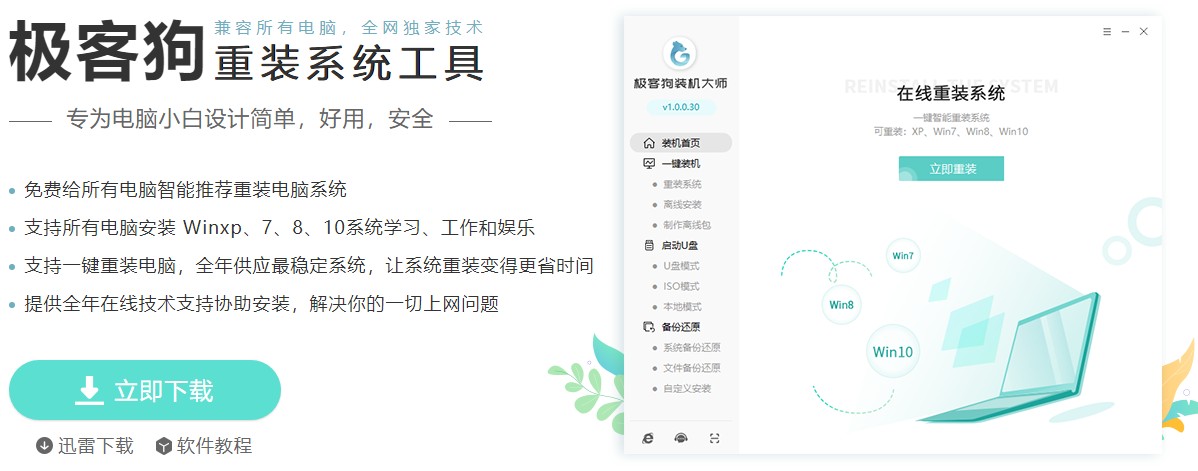
2、退出电脑杀毒软件以及关闭防火墙。
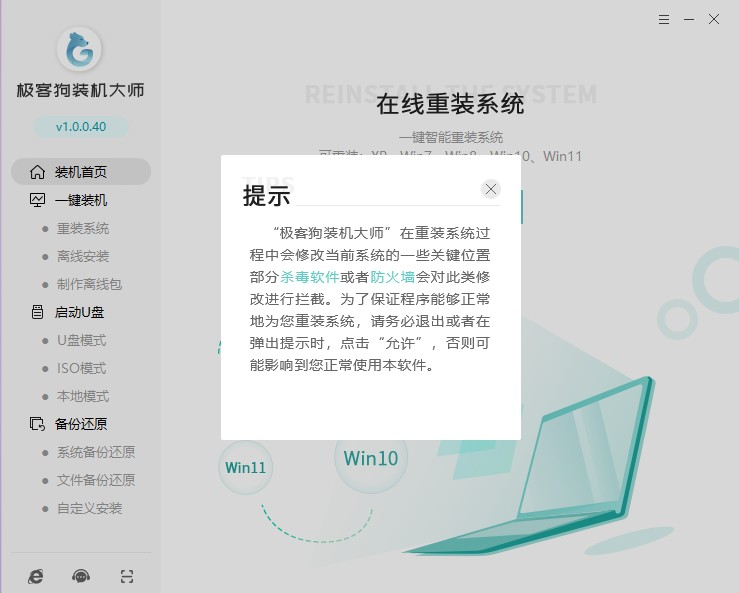
二、一键重装系统
1、选择“重装系统”,等待检测环境完成后“下一步”。
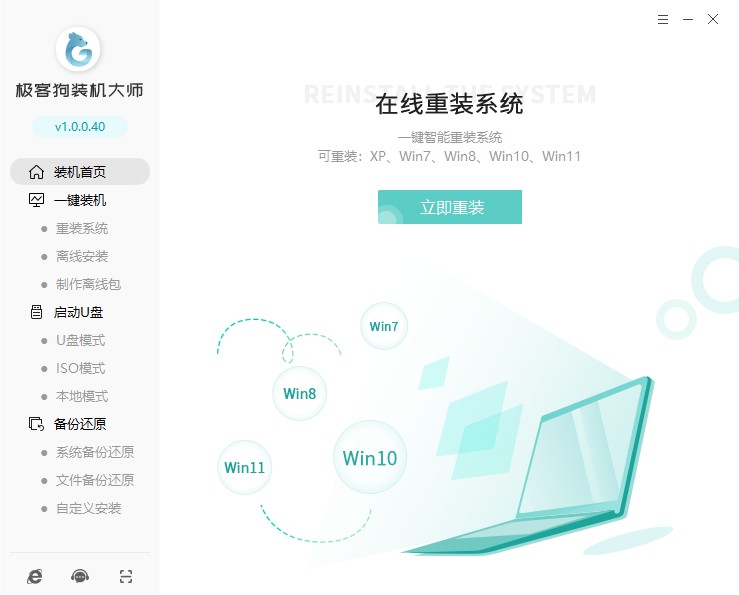
2、选择喜欢的系统安装。
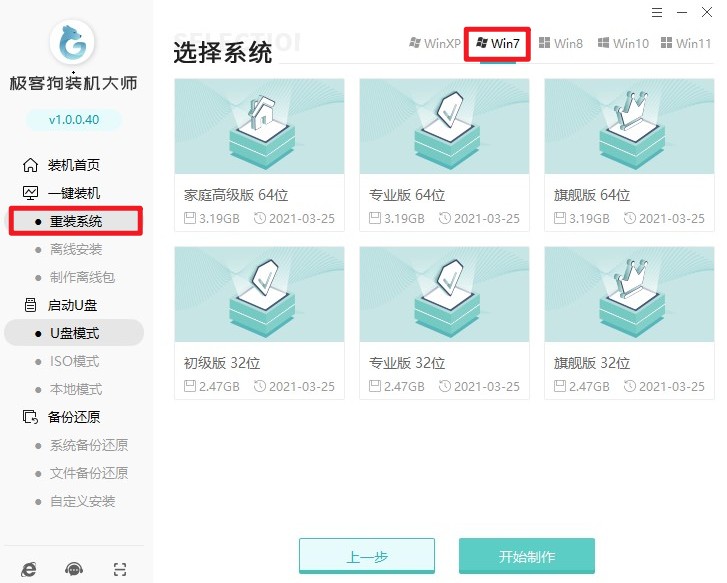
3、选择软件安装,或者取消勾选不安装。
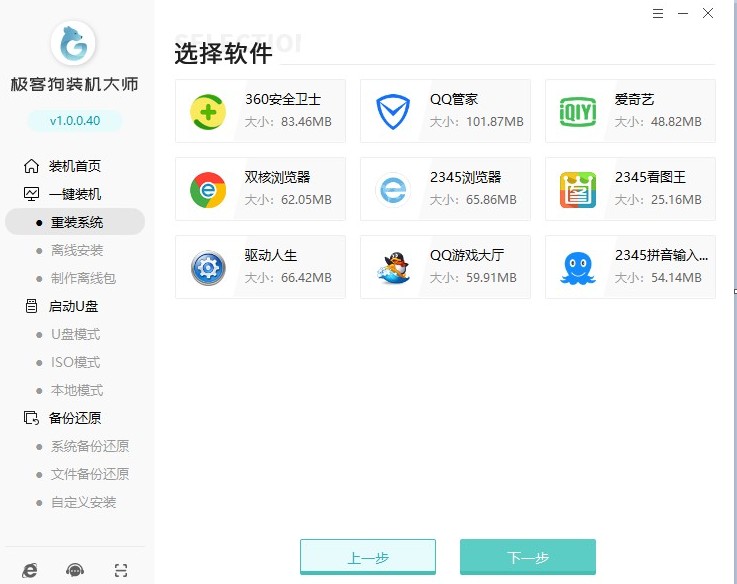
4、工具提供备份还原功能,请选择重要的文件进行备份,然后再开始安装系统。
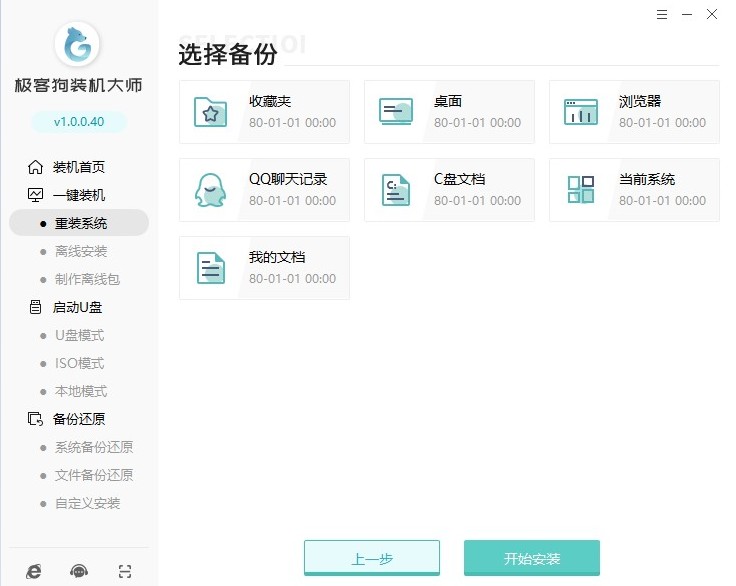
5、进入资源下载页面,工具自动下载系统镜像、系统软件和备份文件等等。
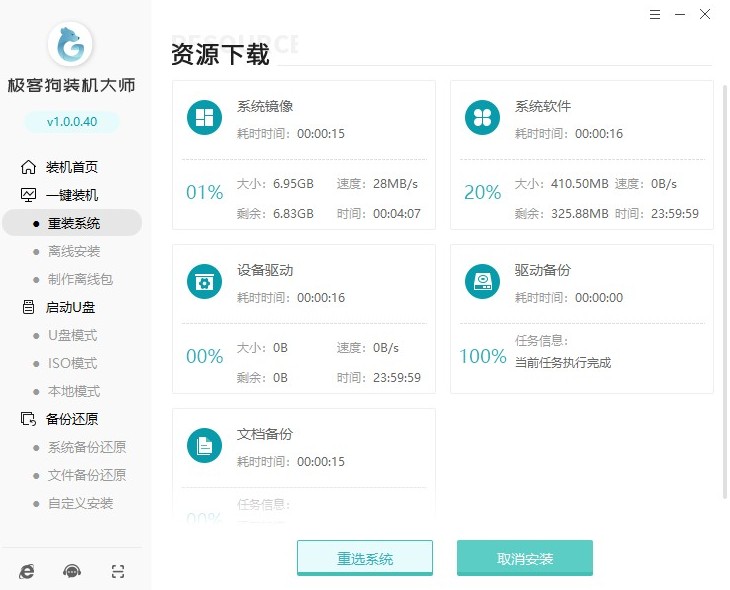
6、等待安装部署完成,进入倒计时自动重启,您也可以手动选择“立即重启”。
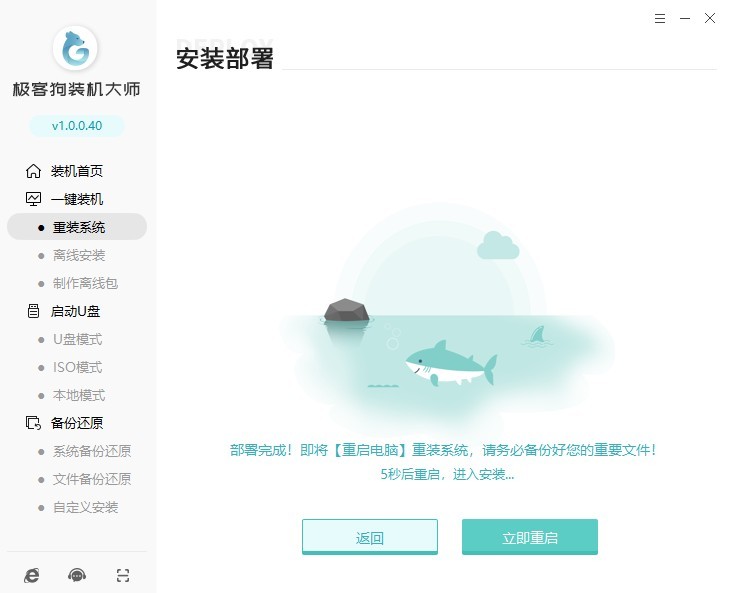
7、电脑重启选择“GeekDog PE”进入系统安装状态。
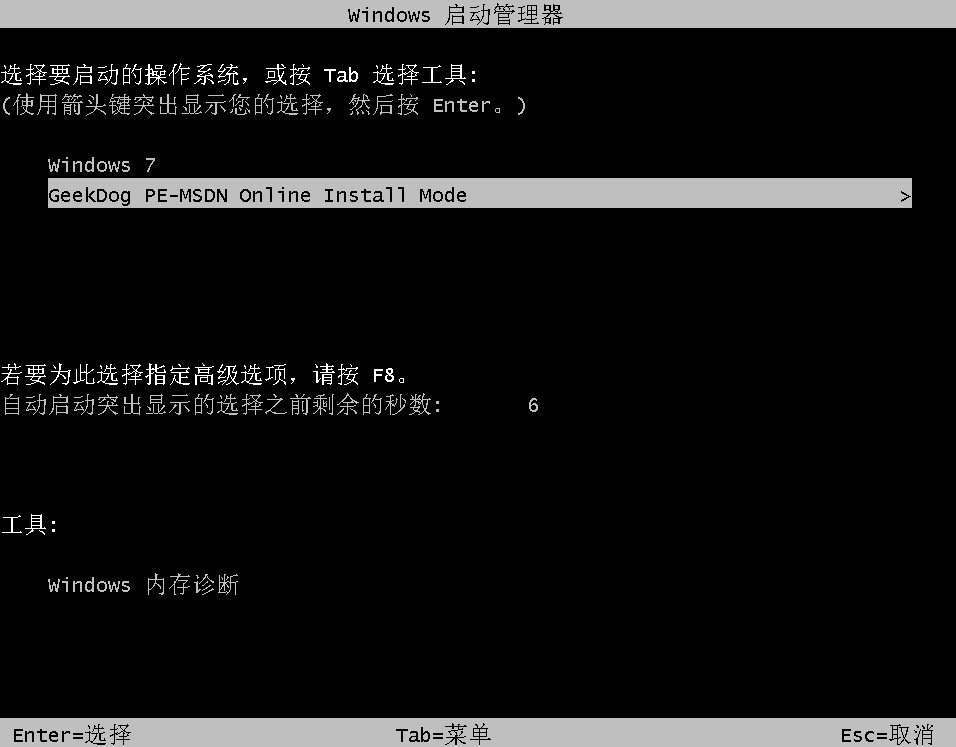
8、进入PE系统桌面后,无需任何操作,等待工具自动进行安装系统,安装完成后会自动重启的。
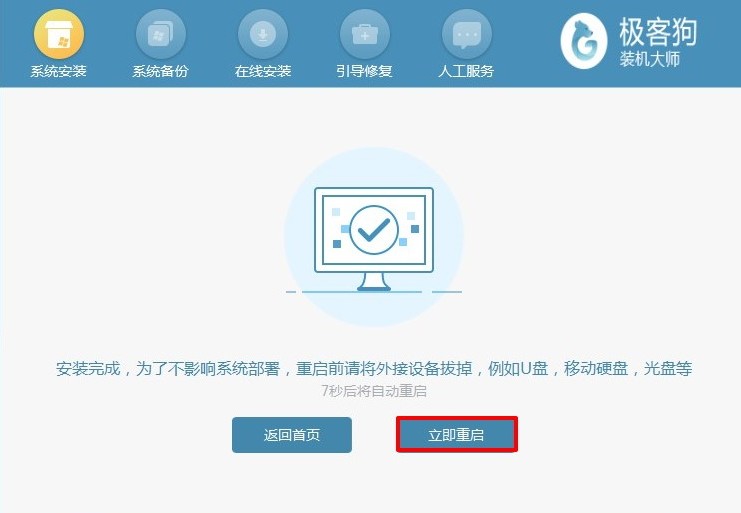
9、系统安装完毕,电脑重启等待进入操作系统桌面。

知识点和常见问题点:
1.备份重要文件和数据:在重装系统之前,一定要备份重要的文件和数据,以免丢失。
2.安装驱动程序:重装系统后,需要安装相应的驱动程序,以确保硬件设备正常工作。
3.更新系统和安装杀毒软件:重装系统后,记得及时更新系统和安装杀毒软件,以保护电脑的安全。
4.常见问题解决:在重装系统的过程中,可能会遇到一些常见问题,如无法启动安装程序、无法识别硬盘等,需要根据具体情况进行解决。
5.软件安装:重装系统后,需要重新安装常用的软件和工具,以满足个人需求。
通过本教程,你已经学会了Win7电脑如何重装系统的步骤。在重装系统之前,一定要备份重要的文件和数据,以免丢失。同时,选择合适的安装盘和驱动程序也是非常重要的。重装系统后,记得及时更新系统和安装杀毒软件,以保护电脑的安全。希望这个教程能够帮助到你,让你的Win7电脑重新焕发活力!如果你有任何问题或疑惑,欢迎随时向我们咨询。祝你成功重装系统!
原文链接:https://www.jikegou.net/win7/3190.html 转载请标明
极客狗装机大师,系统重装即刻简单
一键重装,备份还原,安全纯净,兼容所有

